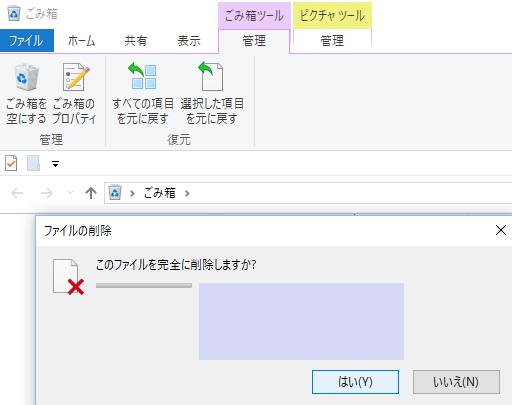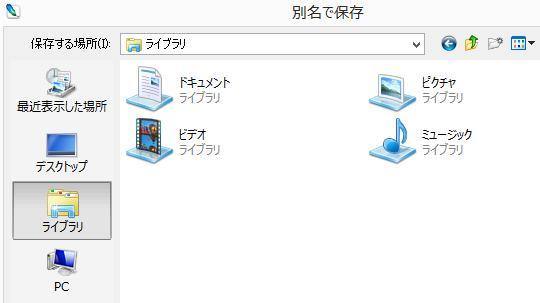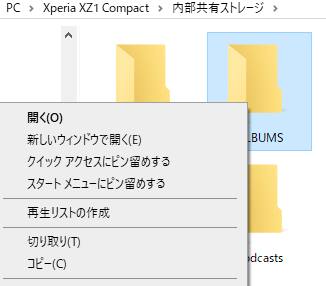Microsoft Windows(マイクロソフトのウィンドウズ)のオペレーティングシステムのパソコン上で、
いらなくなったファイルの拡張子やフォルダーを、普通にエクスプローラー(マイコンピューター)から、
一度削除すると、すぐには消えずにいったん、専用のごみ箱フォルダーに移動して保管されます。
そこで、どのような手順を行えば、以前と同じようにファイルを元に戻して開くことができる?という疑問について。
ごみ箱のディレクトリに捨てたデータを元に戻す手順は?
まず、Windowsのパソコン上でごみ箱に捨てたファイルをもう一回使う必要が出てきた時や、
間違えてまだ使うファイルをごみ箱のフォルダーの内部に移動させてしまった場合に、復元をする手順について。
ひとまず、ごみ箱に入ったままの状態ではまだ開くことができませんので、ご注意ください。
最初に、フォルダーの画面の中に表示されている必要なファイル名のアイコンを右クリックして、『元に戻す』を押します。
するとアイコンが消えて、もともとあったフォルダーの方に移動します。
そのデータを、エクスプローラーやダイアログボックス、またはアプリケーションソフトのウィンドウから確認します。
あとは普段通りに専用のソフトウェアを起動して、そのファイルを開くことができれば、無事に復旧は完了です。
Windowsのパソコンで削除したファイルを復元するには?
次に、現在のOSのバージョンがWindows(ウィンドウズ)の場合に、
誤った操作などでデータファイルを削除した時に、デスクトップの画面にあるゴミ箱から元に戻す手順について。
まずは、元のフォルダーに戻したい項目を選択します。
ツールバーにある、『この項目を元に戻す』または『選択した項目を元に戻す』のボタンを押すと、
上記と同じように、最初あったディレクトリの位置にデータファイルが移動します。
また、間違えて削除したデータを復旧するのは簡単?という疑問については、こちらの解説ページにて。
ちなみに、OSやアプリケーションソフトウェアを動かす重要なディレクトリである、
【Program Files】や【Windows】のフォルダーに入っているファイルを、うっかりごみ箱に捨ててしまうと、
Windowsやユーティリティーが機能しなくなる危険が高いです。
そのため、間違えてこれらのデータを捨ててしまった時は、すぐゴミ箱の内部から元に戻しましょう。
(データの容量が大きすぎると、ゴミ箱に入りきらずにそのまま消去されます。)
知らない間にデータを消去していた時に修復するには?
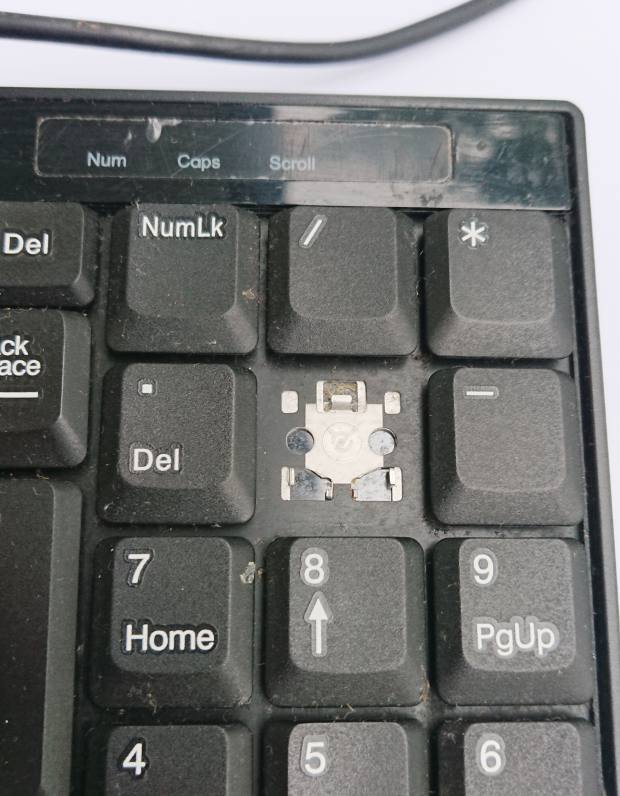
次に、いつの間にか知らない間にファイルを削除していた、という場合にリカバリーをする方法について。
まず、マウスやキーボード、タッチパッドなどが不具合を起こしていないかどうかを確認されてみてください。
もし破損が起きていたら、修理や交換をすることを推奨します。
次に、『ごみ箱を空にする』や『ディスククリーンアップ』ですでに捨てたファイルを間違えて消していた場合も、
まだあまり時間がたってないうちでしたら、専用のデータ復元ソフトウェアを使われてみる方法があります。
WindowsやMacでは、ソースネクストから発売されていますデータ復元ソフトウェアの、
「救出データ復元」(Stellar Data Recovery)といったユーティリティーが便利です。
たとえば、JPEG(ジョイント・フォトグラフィック・エキスパート・グループ)の形式のカラー静止画像や、
PNG(ポータブル・ネットワーク・グラフィックス)のフォーマットで保存された画像ファイルの拡張子を、
誤って削除してしまった時にも、データ復元ソフトでスキャンを掛けて、復旧できる見込みがあります。
ですが、前にゴミ箱からファイルを削除してからだいぶ時間がたっていると、痕跡のデータが読み取れなくなるケースが多くなります。
その際には、専門業者のデータリカバリーサービスに出して、パソコンといった機器を見てもらわれることを推奨します。
Office365のクラウドサービスなどに送信したデータを開く
次に、Microsoft Office(マイクロソフトオフィス)のExcelやWord、PowerPointで作成した、
個人用のデータをうっかり消去してしまった時に、ファイルの復旧をする方法について。
まず、Microsoftのクラウドサービスでもある「Office 365」(オフィスサンロクゴ)を、
個人用またはビジネス用で事前に設定して利用されていましたら、
OneDriveやOneNoteといったディレクトリを開いて、データが保存されているかどうかをご確認ください。
表示が消えたファイルの拡張子を復旧するには?
しかし、一般の個人では、ごみ箱のフォルダー(Recycle Bin)に捨ててからさらに表示が消えたファイルを、
SSDやハードディスクに残っている痕跡のデータから復元する作業には、やはり限界があります。
たとえばスキャンで検出ができなかったり、拡張子が破損して正常に開けない状態で修復される場合もあります。
なるべく確実に、パソコン上のディレクトリやごみ箱から失った必要なファイルを元に戻したい、という際には、
プロのデータ復旧サービスセンターにて、高い確率で修復をしてもらうこともできます。